1、一般用正片叠底做出来的效果
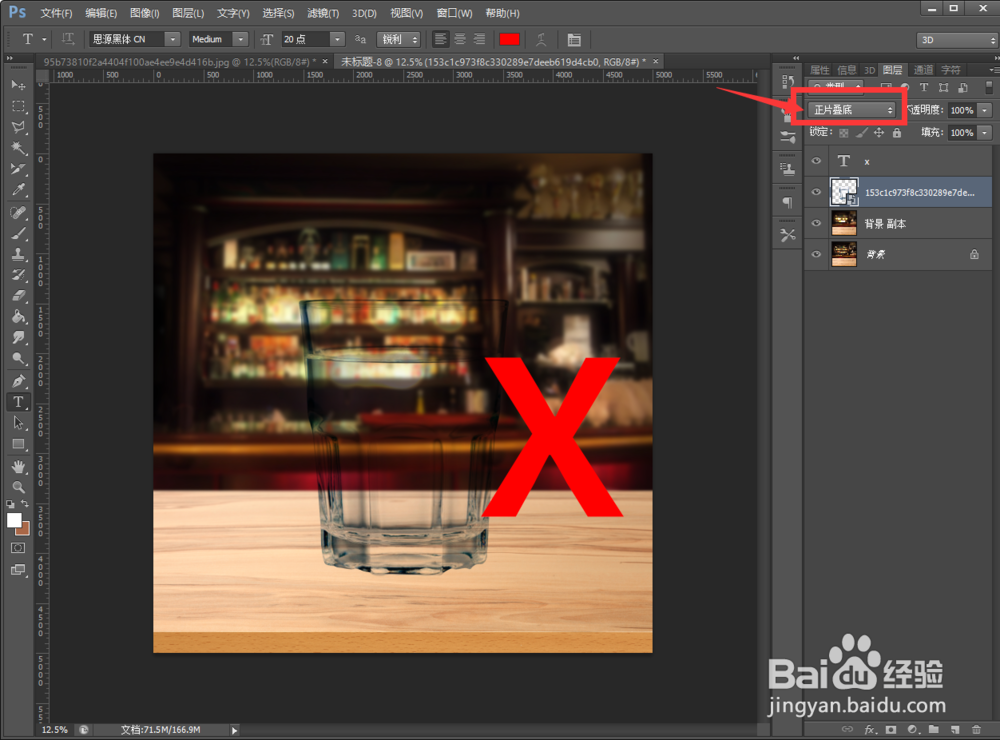
2、本教程做出来的效果,有兴趣的同学可以尝试一下

3、第一步将玻璃杯子更改为正片叠底,然后复制一层
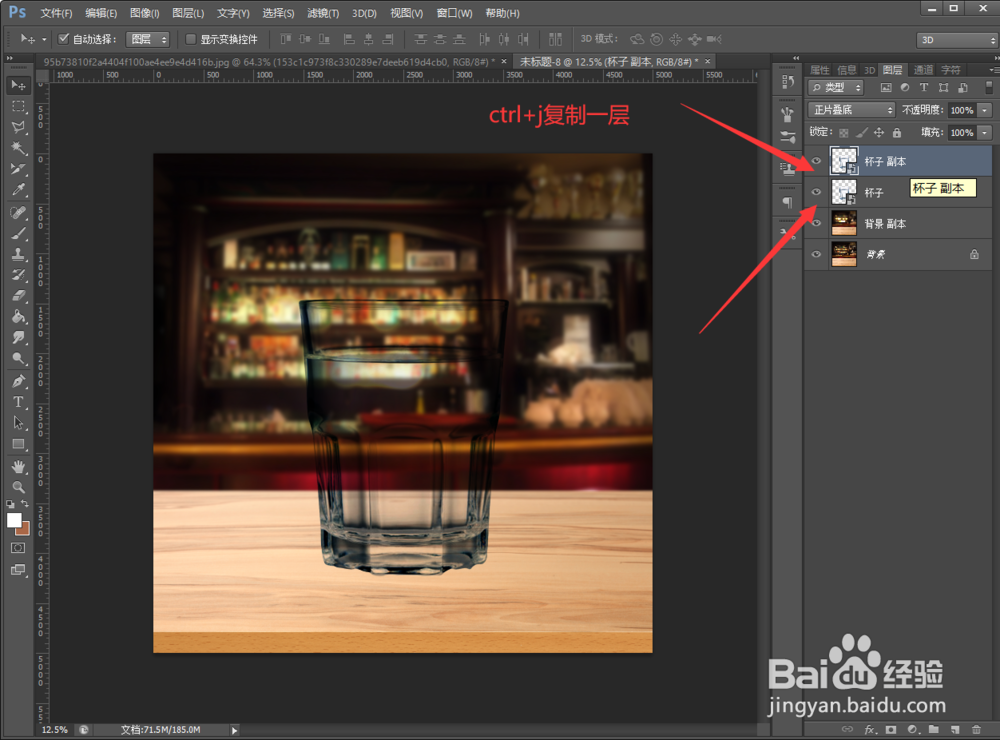
4、将复制杯子更改混合模式——滤色
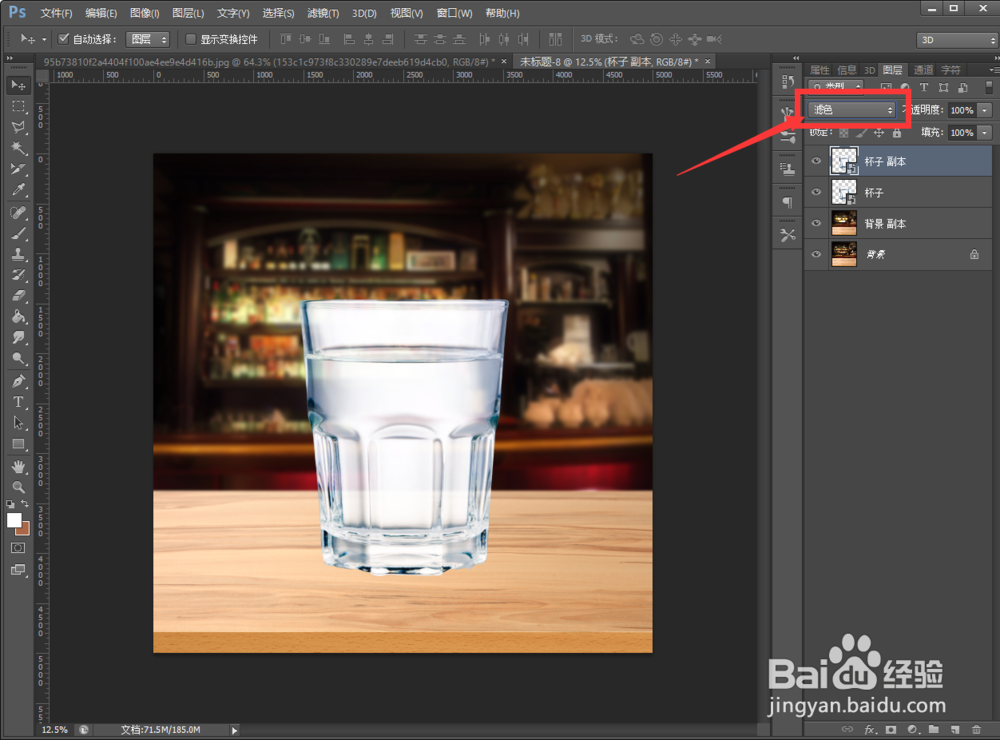
5、双击滤色层缩览图,更改混合颜色带(注意这里的图层不能是智能图层,否则打不开混合选项)

6、ctrl+shift+n新建一个图层——ctrl+点击杯子(得到选区)——填充环境色#a96747——更改图层样式颜色——降低透明度(参数根据实际图片来调整)
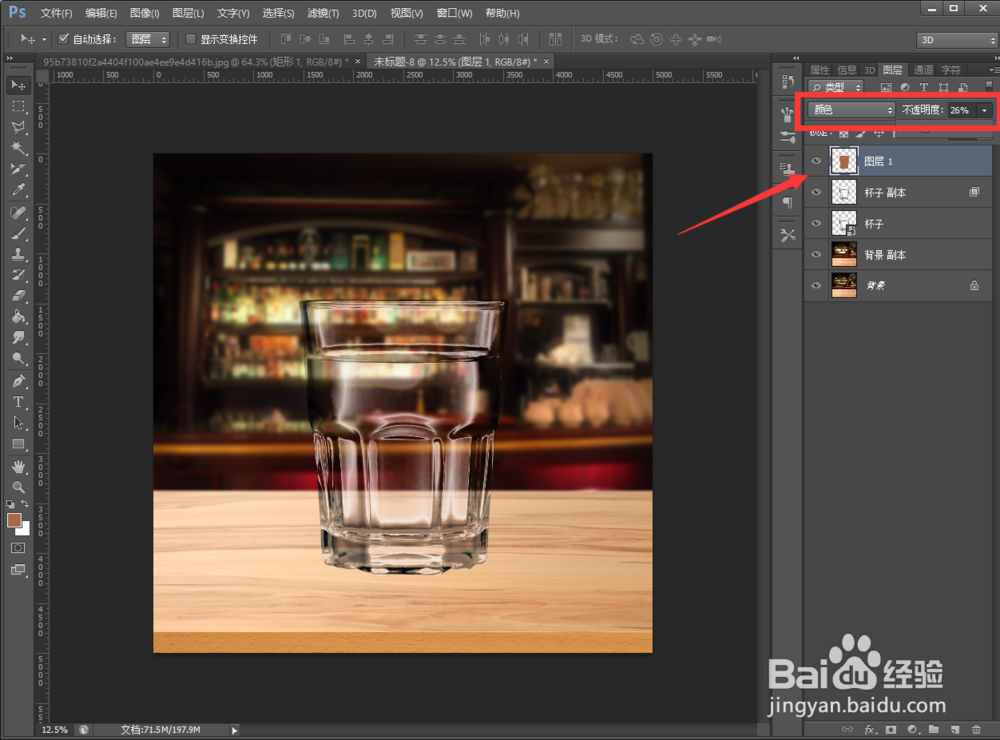
7、回到正片叠底图层,添加蒙版,涂抹一下杯子两侧(两侧颜色太黑)

8、最后给杯子添加阴影,效果完成(投影得制作方法比较简单,这里就不详细讲解了)


